Postales
- Haga clic en Archivo > Imprimir.
- En la impresora, seleccione la impresora que desee usar.
- En Configuración, elija Imprimir a doble cara – Voltear hojas por el lado más largo.
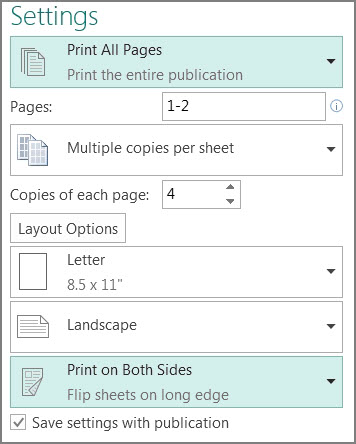
- En el panel de vista previa, utilice el control deslizante Transparencia frontal y posterior para asegurarse de que la parte frontal y el reverso de las tarjetas postales son ambos derecha hacia arriba. Si no, a continuación, cambie la opción en el paso 3 para Imprimir a doble cara – Voltear hojas por el lado más corto
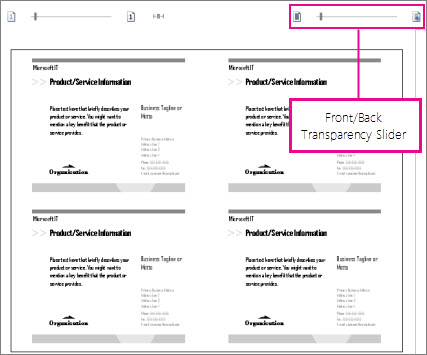
Imprimir una publicación en una impresora no compatible con la impresión a doble cara
- Haga clic en Archivo > Imprimir.
- En la impresora, seleccione la impresora que desee usar.
- Imprimir la primera página, escriba 1 en el cuadro páginas y haga clic en Imprimir.
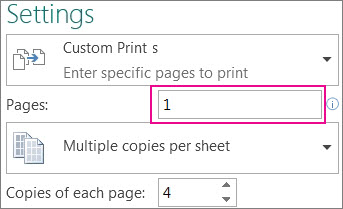
- Cuando se imprime el primer lado, voltee la hoja y, a continuación, insertarlo en la impresora e imprimir el otro lado escribiendo 2 en el cuadro páginas.
Nota: Si la impresora no admite la impresión a doble cara y quiere usar la combinación de correspondencia para combinar direcciones u otro tipo de información en la publicación, antes de imprimir deberá crear dos archivos de Publisher independientes, uno para cada cara de la publicación.
Comentarios
Publicar un comentario